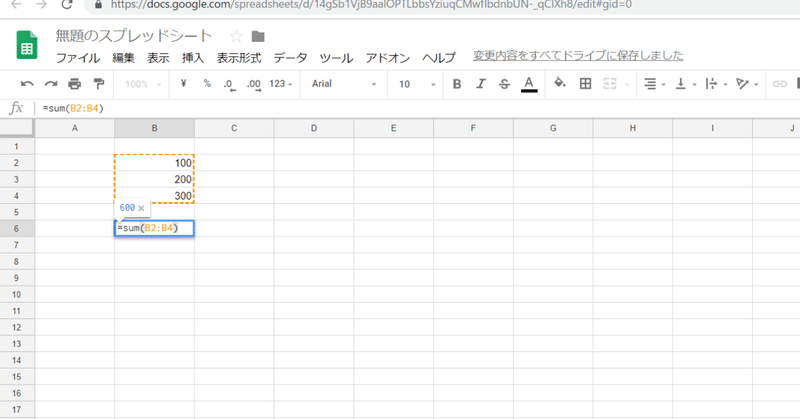
いろんなところから見る表を作る(Googleスプレッドシート)
PCを使ってExcelで作ったファイルを、外出先でスマートフォンでも見たい。イベントの参加者リストや、自分の旅程、経費明細など。
最初に作る場合は、PCの方が何かと便利です。
とはいえ、PCにExcelをインストールしていない場合もあるかと思います。
私も家で使うPCにはExcelをインストールしていますが(Office付モデルを購入)、持ち運び用のPCはOffice無しモデルを購入し、Excelはインストールしていません。Googleスプレッドシートで事足りる、と判断したためです。
容量の大きなデータを扱ったり、マクロでガリガリやるのにはExcelが必要なのですが、持ち運び用PCではそこまでやらない、という割り切りもあります。
では、Googleスプレッドシートを使ってみましょう!
Excelファイルをスマートフォンで見てみる
家で作ったExcelを外でも見れるようにGoogleドライブ上に保存しましょう。
では、Googleドライブで保存しているファイルを開きましょう。
Googleドライブを開きます。
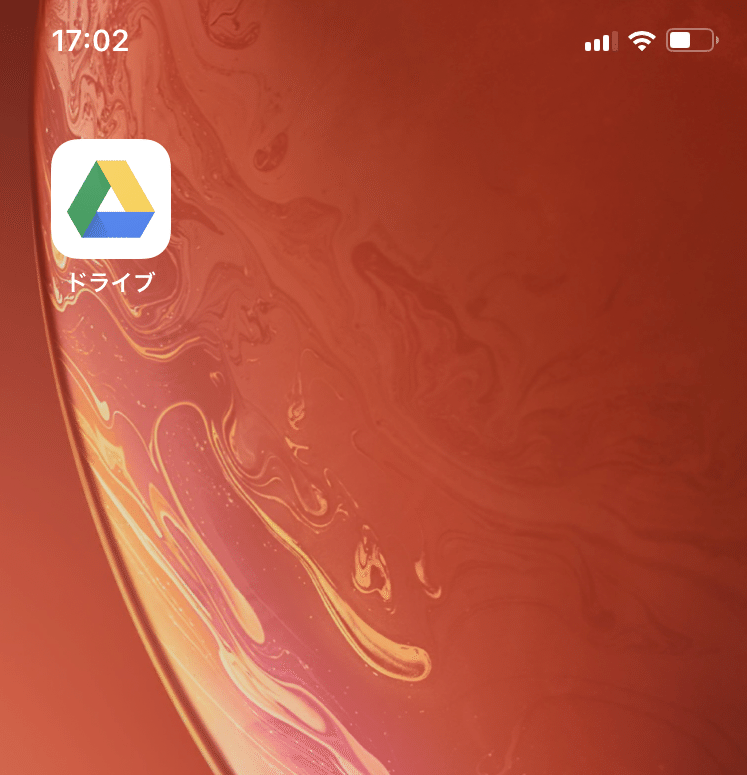
保存した先のファイルを選択します。
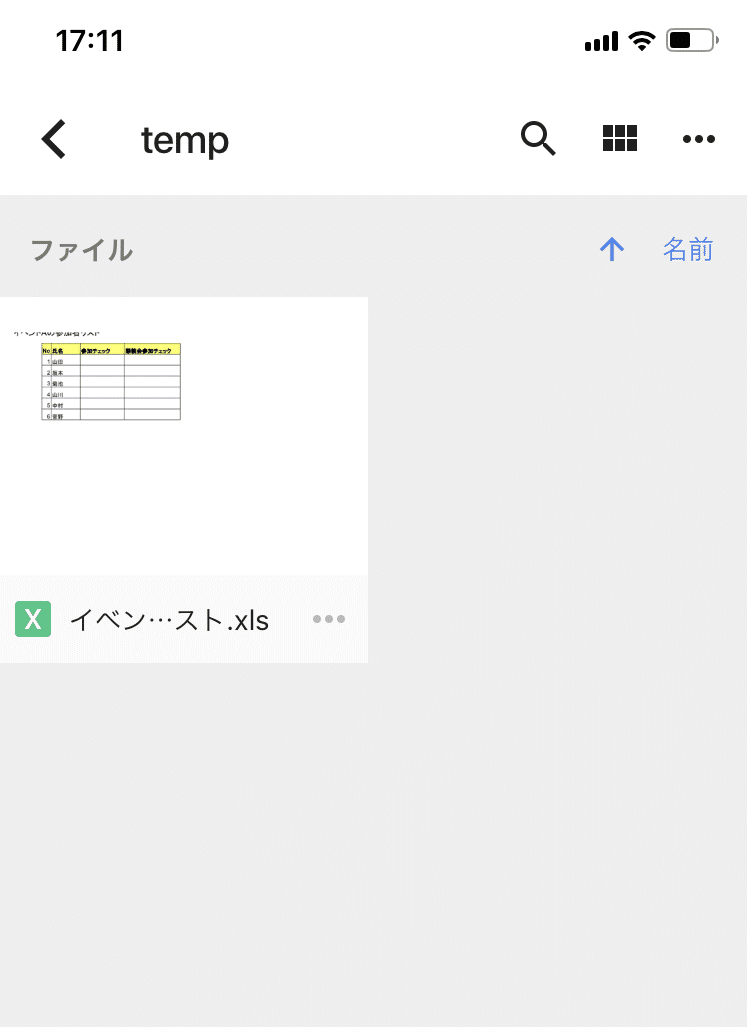
開けました。おわり。
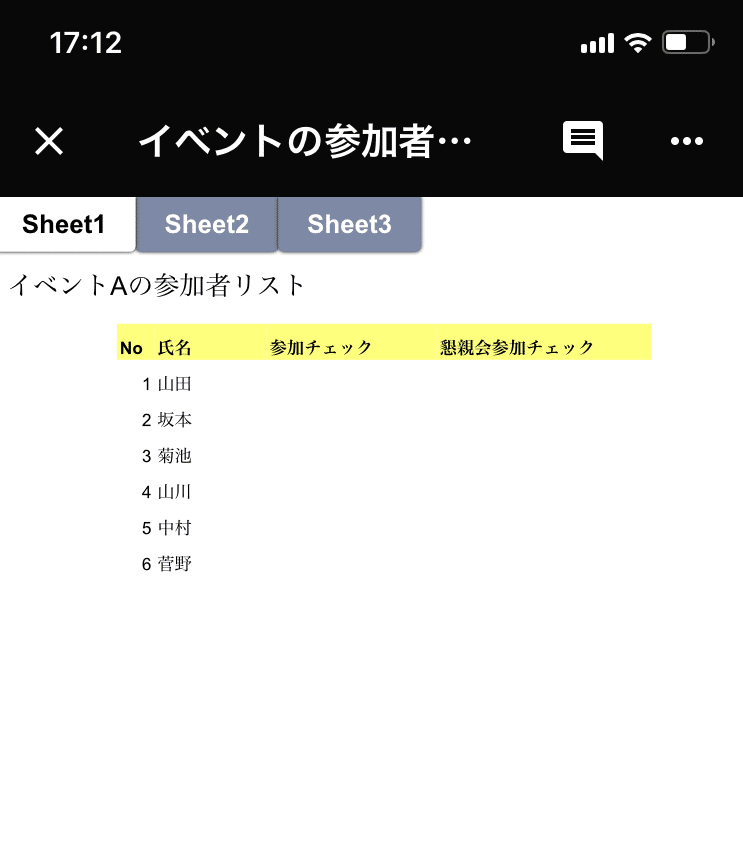
iPad、iPhoneの場合はそのままでも参照はできますが、
編集はGoogleスプレッドシートのアプリをインストールすることで初めて可能になります。
こんな風に。
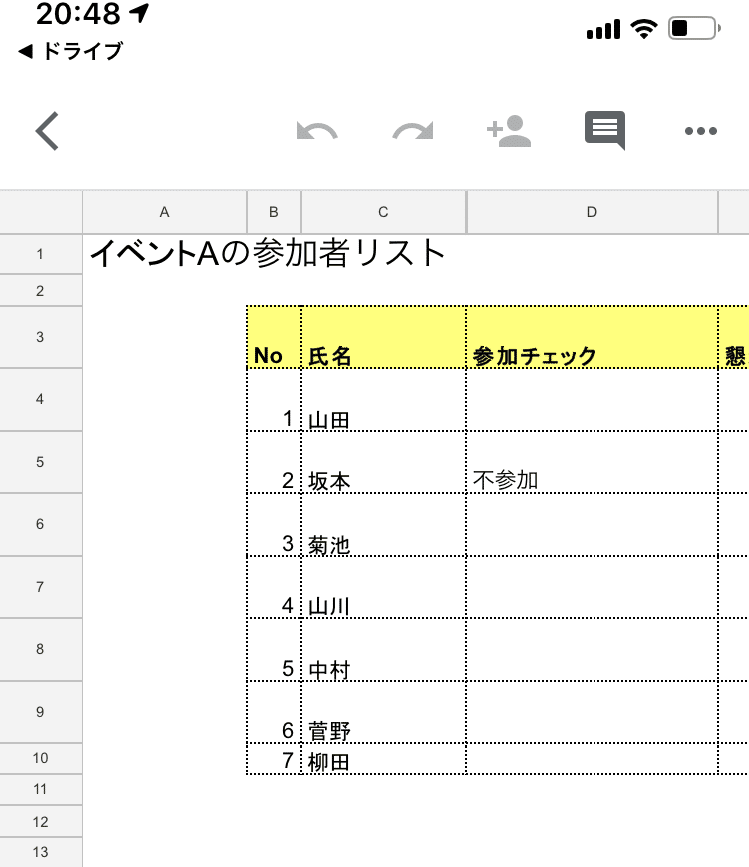
編集ができれば、手直ししたり、PDFに出力してコンビニプリントで印刷もできますね!
間違いを見つけたり、印刷忘れでも対処は可能です。
Googleスプレッドシートで表を作ってみよう(PC)
Excelをインストールしていない、WindowsPC(OSはWindows10)で作ってみましょう。
ブラウザでGoogleドライブを開き、アプリで開くを指定して、Googleスプレッドシートを選択します。
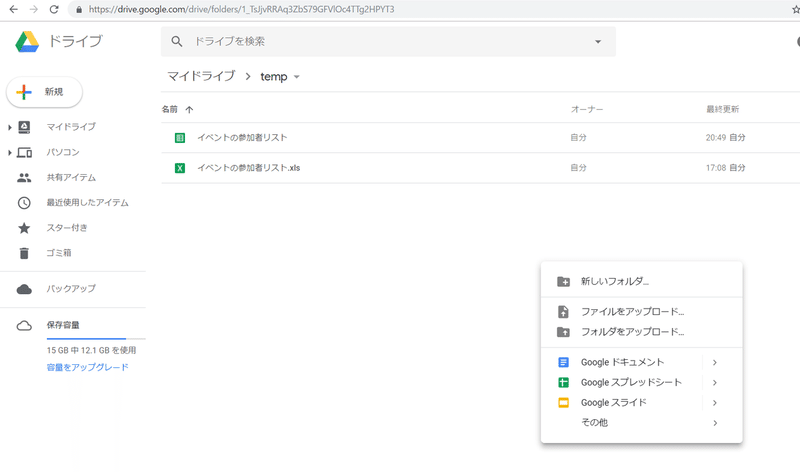
ファイルができました。
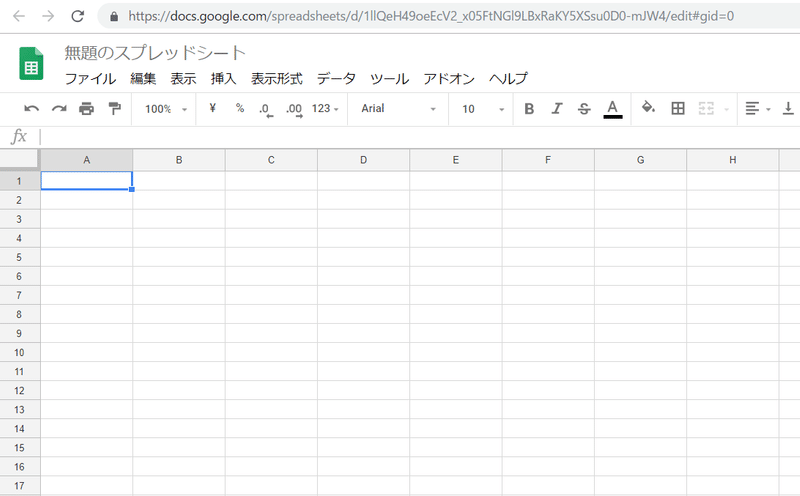
名前を変えて、編集しましょう。
定期的に自動保存もされます。
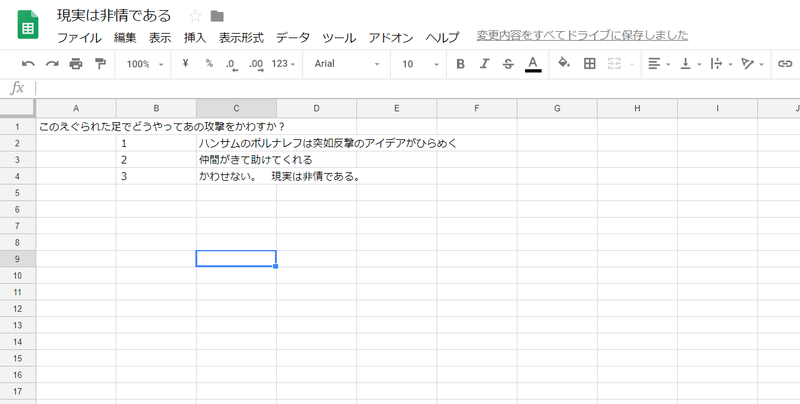
スマートフォンの場合も、あらかじめGoogleスプレッドシートのアプリをインストールの上、Googleドライブから追加することで、同様にスプレッドシートの作成ができます。
ブラウザからGoogleドライブを開いても、編集ができないため、作成もできません。
インターネットに接続されていないと使えないのでは?
PCやiPadで、Wi-fiでインターネット接続しているとします。
Wi-fiが使えない場所に移動したらどうなるでしょう?
オフラインモードになり、そのまま編集もできます。
インターネット接続環境に戻ってきたときに、自動でGoogleドライブに最新状態が保存されます。
この記事が気に入ったらサポートをしてみませんか?
